本製品では、ストレージ装置のディスクドライブのスピンドル回転を ON/OFF 制御するエコモードを利用できます。サーバから使用されているRAIDグループを確認しながら、RAIDグループ単位でディスクドライブのスピンドル回転を ON/OFF 制御できます。
エコモードには「装置のエコモード」と「RAIDグループのエコモード」があり、それぞれ ON/OFF を設定できます。装置のエコモードを ON に設定すると、以下のように、装置のエコモードが ON であることを示す『E』マークが装置アイコンに表示されます。
図6.1 メインビューでの『E』マーク表示例
![]()
図6.2 サイドビューでの『E』マーク表示例
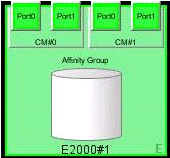
装置のエコモードを ON に設定すると、RAIDグループのエコモードを ON/OFF できるようになります。
RAIDグループのエコモードを ON かつスケジュールを External に設定すると、そのRAIDグループを構成するディスクドライブのスピンドル回転を ON/OFF 制御できるようになります。ただし、「エコモードの操作ができない RAID グループ」に記載されているRAIDグループに対するエコモードの操作はできません。
以下に、エコモードの操作方法を説明します。
なお、エコモードの操作は、特権管理者でログインして行ってください。また、事前に装置登録を実施しておいてください。画面に表示される情報の詳細内容は、「B.7.12 ストレージプロパティ」を参照してください。
メインビューまたはサイドビューを表示します。
装置のエコモードを ON にするストレージ装置の装置アイコンを選択して、以下のどちらかを行います。
メニューの[ファイル]-[プロパティ]を選択
右クリックして表示されるポップアップメニューの[プロパティ]を選択
表示されたプロパティ画面の「エコモード情報・設定」タブを選択します。
[現在のエコモード設定]が OFF の場合は、<変更...>ボタンを選択します。
[現在のエコモード設定]が ON の場合は、すでに装置のエコモードが ON に設定されているため、以下の作業は不要です。
エコモード設定の変更ダイアログが表示されるので、<OK>ボタンをクリックしてください。
以上で、装置のエコモードが ON になります。
メインビューまたはサイドビューを表示します。
装置のエコモードを OFF にするストレージ装置の装置アイコンを選択して、以下のどちらかを行います。
メニューの[ファイル]-[プロパティ]を選択
右クリックして表示されるポップアップメニューの[プロパティ]を選択
表示されたプロパティ画面の「エコモード情報・設定」タブを選択します。
[現在のエコモード設定]が ON の場合は、<変更...>ボタンを選択します。
[現在のエコモード設定]が OFF の場合は、すでに装置のエコモードが OFF に設定されているため、以下の作業は不要です。
エコモード設定の変更ダイアログが表示されるので、<OK>ボタンをクリックしてください。
以上で、装置のエコモードが OFF になります。
メインビューまたはサイドビューを表示します。
RAIDグループのエコモードを ON にするストレージ装置の装置アイコンを選択して、以下のどちらかを行います。
メニューの[ファイル]-[プロパティ]を選択
右クリックして表示されるポップアップメニューの[プロパティ]を選択
表示されたプロパティ画面の「エコモード情報・設定」タブを選択します。
[現在のエコモード設定]が OFF の場合は、「装置のエコモードを ON にする手順」に従って、装置のエコモードを ON に設定してください。
装置のエコモードを ON にした後に、<エコモードON...>ボタンを選択します。
RAIDグループのエコモード ON 設定ダイアログが表示されるので、RAIDグループのエコモードを ON に設定するRAIDグループにチェックを入れて、<OK>ボタンを選択してください。
なお、エコモードが ON かつスケジュールが External のRAIDグループは、本ダイアログに表示されません。
確認ダイアログが表示されるので、問題なければ<OK>ボタンをクリックしてください。
以上で、RAIDグループのエコモードが ON かつスケジュールが External に設定され、ソフトウェア制御が可能になります。
メインビューまたはサイドビューを表示します。
RAIDグループのエコモードを OFF にするストレージ装置の装置アイコンを選択して、以下のどちらかを行います。
メニューの[ファイル]-[プロパティ]を選択
右クリックして表示されるポップアップメニューの[プロパティ]を選択
表示されたプロパティ画面の「エコモード情報・設定」タブを選択します。
[現在のエコモード設定]が OFF の場合は、「装置のエコモードを ON にする手順」に従って、装置のエコモードを ON に設定してください。
装置のエコモードを ON にした後に、<エコモードOFF...>ボタンを選択します。
RAIDグループのエコモード OFF 設定ダイアログが表示されるので、RAIDグループのエコモードを OFF に設定するRAIDグループにチェックを入れて、<OK>ボタンを選択してください。
なお、エコモードが ON かつスケジュールが External のRAID グループだけが、本ダイアログに表示されます。
確認ダイアログが表示されるので、問題なければ<OK>ボタンをクリックしてください。
以上で、RAIDグループのエコモードが OFF になります。
<ディスクの起動...>ボタンを選択します。
ディスクの起動ダイアログが表示されるので、[アクセス許可装置]欄を参照し、ディスクドライブを起動しても問題ないことを確認してください。その後、ディスクドライブを起動するRAIDグループにチェックを入れて、<OK>ボタンを選択してください。
確認ダイアログが表示されるので、問題なければ<OK>ボタンを選択してください。
ディスクドライブの起動を装置に依頼したことを示すダイアログが表示されます。ディスクドライブの起動には、時間がかかります。起動状態の確認は、「RAIDグループのエコモード情報」の[状態]欄を参照してください。その際、<最新の情報に更新>ボタンをクリックすることで、最新の情報に更新できます。
「RAIDグループのエコモードを ON にする手順」に従い、ディスクドライブを停止したいRAIDグループのエコモードを ON に設定してください。
<ディスクの停止...>ボタンを選択します。
ディスクの停止ダイアログが表示されるので、[アクセス許可装置]欄を参照し、ディスクドライブを停止しても問題ないことを確認してください。その後、ディスクドライブを停止するRAIDグループにチェックを入れて、<OK>ボタンを選択してください。
確認ダイアログが表示されるので、問題なければ<OK>ボタンを選択してください。
ディスクドライブの停止を装置に依頼したことを示すダイアログが表示されます。ディスクドライブの停止には、時間がかかります。状態を確認するには、<最新の情報に更新>ボタンをクリックしてください。
参考
RAIDグループを構成するディスクドライブの起動および停止は、コマンドでも実施できます。コマンドの使用方法は、以下を参照してください。
Solaris OS 版: 「12.1.1.7 ディスク制御コマンド(storageadm spindle)」
Linux 版: 「12.2.1.7 ディスク制御コマンド(storageadm spindle)」
Windows 版: 「12.3.1.8 ディスク制御コマンド(storageadm spindle)」
参考
以下の操作を実施した場合、RAID グループの制御状態は“停止指示”になります。
装置の電源を OFF/ON した場合
対象 RAID グループのエコモードを OFF から ON に変更した場合
対象 RAID グループのエコモードスケジュールを External に変更した場合
装置のエコモードを OFF から ON に変更した場合